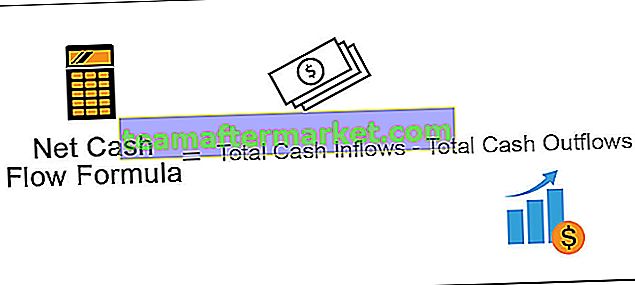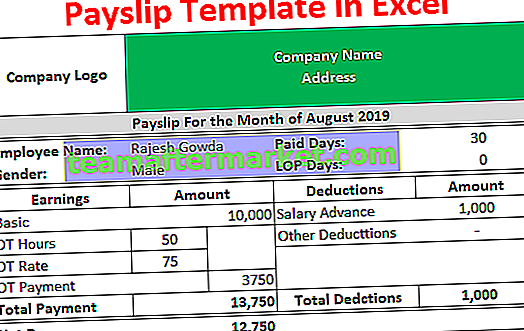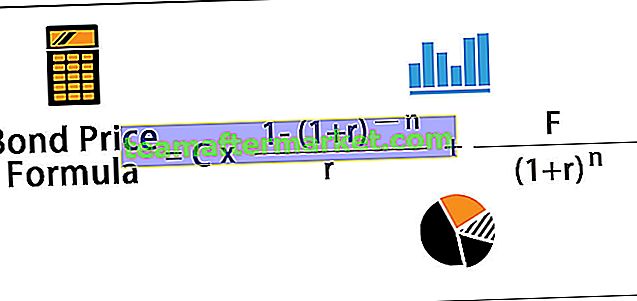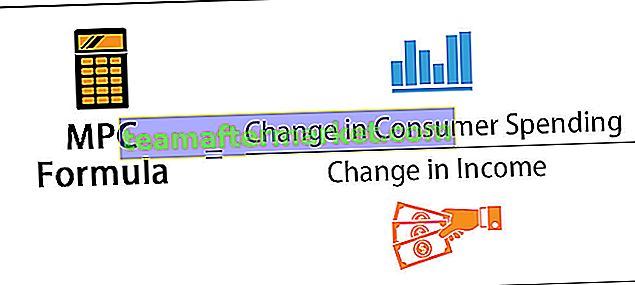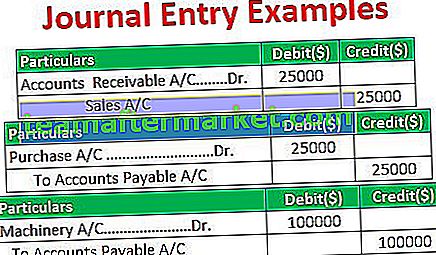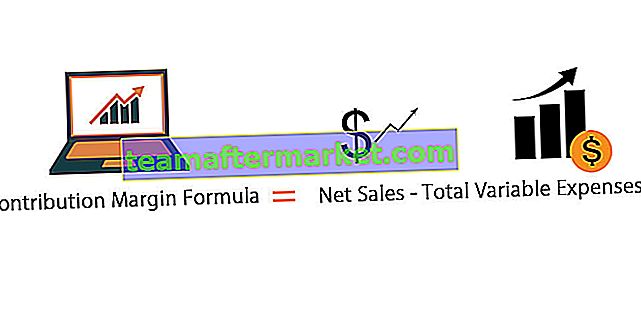Exponential Smoothing dilakukan berdasarkan pemerhatian data dan dengan rumus, adalah tugas yang membosankan untuk melakukannya tetapi excel telah memberikan kita alat inbuilt untuk menggunakan teknik ini, setelah memilih data yang kita perlukan untuk pergi ke tab Data dan kemudian di analisis data di mana kita akan menemui teknik melicinkan eksponensial.
Apa itu Exponential Smoothing di Excel?
Exponential Smoothing adalah salah satu kaedah ramalan penjualan 3 teratas yang digunakan dalam statistik yang difailkan. Pelicinan eksponensial adalah kaedah peramalan yang lebih realistik untuk mendapatkan gambaran perniagaan yang lebih baik.
- Logik Exponential Smoothing akan sama dengan kaedah ramalan lain tetapi kaedah ini berfungsi berdasarkan faktor purata yang berwajaran. Semakin tua data, semakin kurang berat atau keutamaan yang dimilikinya dan untuk data yang lebih segar atau untuk data yang relevan diberikan lebih banyak keutamaan atau berat.
- Walaupun Exponential Smoothing diambil kira dari siri data lama, ia menyukai pemerhatian atau siri data terbaru.
Jenis Pelicinan Eksponensial di Excel
Terdapat terutamanya 3 jenis Exponential Smoothing yang terdapat di Excel.
- Pelicinan Eksponensial Sederhana / Tunggal: Dalam jenis ini α (alpha) hampir dengan nilai sifar. Apabila α (alpha) mendekati sifar bermaksud melancarkan kadar berlaku sangat perlahan.
- Double Exponential Smoothing: Kaedah ini sesuai untuk menganalisis data yang menunjukkan lebih banyak petunjuk arah.
- Triple Exponential Smoothing: Kaedah ini sesuai untuk data yang menunjukkan lebih banyak trend dan juga musim mengikut siri ini.
Di mana untuk mencari kelancaran eksponensial di Excel?
Exponential Smoothing adalah sebahagian daripada banyak alat Analisis Data di excel. Secara lalai, ia tidak dapat dilihat di excel. Sekiranya excel anda tidak menunjukkan alat Analisis Data, ikuti artikel lama kami untuk membongkar Papan Alat Analisis Data.
Sekiranya tidak disembunyikan, anda mesti melihat pilihan Analisis Data di bawah tab Data.

Klik pada Analisis Data, anda akan melihat banyak teknik statistik. Dalam artikel ini, kita akan menumpukan perhatian pada Exponential Smoothing.

Bagaimana cara melakukan Exponential Smoothing di Excel?
Berikut adalah contoh untuk melakukan Exponential Smoothing di Excel.
Anda boleh memuat turun Templat Exponential Smoothing Excel ini di sini - Templat Excel Exponential SmoothingContoh Pelancaran Eksponensial # 1 - Ramalan Jualan
Kami akan melihat satu data mudah untuk membuat ramalan penjualan untuk tahun depan. Saya mempunyai data pendapatan 10 tahun.

Dengan menggunakan Exponential Smoothing, kita perlu meramalkan pendapatan.
Langkah 1: Klik pada tab Data dan Analisis Data.

Langkah 2: Pilih pilihan Exponential Smoothing.

Langkah 3: Untuk Julat Input tentukan titik data yang tersedia. Julat data kami adalah B1: B11.

Langkah 4: Faktor redaman akan melicinkan grafik dan nilainya harus antara 0 hingga 1. Secara teknikalnya adalah 1 - α (alpha). Saya telah menyebut 0.3 sebagai faktor redaman.

Langkah 5: Oleh kerana kita telah memilih tajuk kita juga dalam Input Range, kita perlu mencentang kotak Label.

Langkah 6: Sekarang pilih julat tempat untuk memaparkan julat output. Saya telah memilih lajur seterusnya dari data yang ada iaitu C2.

Langkah 7: Sekarang kita perlu memberitahu sama ada kita memerlukan carta untuk mewakili data secara grafik atau tidak. Menjadi amalan yang baik untuk mewakili data secara grafik. Oleh itu, pilih Output Carta.

Langkah 8: Kami telah menyelesaikan semua bidang. Klik Ok untuk mendapatkan hasilnya.

Penjelasan: Kami telah menetapkan Famping Damping menjadi 0.3 dan alpha menjadi 0.7. Ini menunjukkan nilai-nilai terkini (nilai pendapatan tahun-tahun kebelakangan) telah memberi berat 70% dan untuk nilai yang agak lama mempunyai berat 30%.
Grafik menunjukkan lebih kurang sama arah aliran dalam kaedah ini. Oleh kerana tidak ada nilai sebelumnya untuk tahun 2007 excel tidak dapat mengira nilai yang dilicinkan dan nilai yang dilancarkan dari siri data kedua selalu sama dengan titik data pertama.
Contoh Pelicinan Eksponensial # 2 - Trend Ramalan pada Faktor Pembuangan Yang Berlainan
Kami akan membuat unjuran pada faktor pembuangan yang berbeza. Untuk contoh ini, saya menggunakan data aliran jualan bulanan.

Masukkan nombor ini untuk mengungguli helaian secara menegak.
Langkah 1: Klik pada tab Data dan Analisis Data.

Langkah 2: Pilih pilihan Exponential Smoothing.

Langkah 3: Untuk Julat Input pilih butiran pendapatan sebelumnya yang tersedia. Faktor redaman ialah 0.1.

Langkah 4: Klik Ok, ia akan menunjukkan hasil ramalan jika Damping Factor adalah 0.

Sekarang jalankan Exponential Smoothing dua kali lagi dengan menukar faktor redaman menjadi 0.5 dan 0.9.
Faktor Pembuangan @ 0.5

Faktor Lambakan @ 0.9

Kami memperoleh ketiga-tiga keputusan yang berbeza.

Sekarang kita akan melukis graf untuknya. Pilih data dan pergi untuk memasukkan tab pilih carta garis.

Carta mestilah seperti di bawah. Anda boleh mengubah carta mengikut kehendak anda, di grafik ini saya telah menukar warna Tajuk dan Garis Carta.

Penjelasan
- Sekarang perhatikan grafik dengan teliti "kerana faktor redaman meningkatkan garis atau data menjadi lancar dalam grafik".
- Damping Factor adalah 0.1 bermaksud Alpha adalah 0.9 jadi kami mempunyai lebih banyak turun naik dalam data.
- Damping Factor adalah 0.9 bermaksud Alpha adalah 0.1 jadi kita mempunyai turun naik data yang lebih sedikit.
Perkara yang Perlu Diingat Tentang Smoothing Eksponensial di Excel
- Nilai alpha akan menjadi 1 - Nilai lambakan dan sebaliknya.
- Apabila nilai alpha meningkat, kita dapat melihat lebih banyak turun naik pada titik data.
- Label perlu dicentang jika julat input merangkumi tajuk.
- Nilai lambakan yang ideal harus 0.2 hingga 0.3.